نحوه مرتب سازی خط در اتوکد
خطوط برش یکی از شمار زیادی از اقدامات مکانیکی است که در طول طراحی انجام شده است. به همین دلیل، باید سریع، بصری و از کار منحرف شود.
این مقاله مکانیسم ساده برای برش خطوط در اتوکد را توصیف می کند.
نحوه مرتب سازی خط در اتوکد
برای برش خطوط در اتوکد، نقاشی شما باید دارای تقاطع های خطی باشد. ما آن بخش هایی از خطوط را که بعد از عبور از آنها مورد نیاز نیست حذف خواهیم کرد.
1. اشیاء را با خطوط متقاطع بکشید یا نقاشی را که در آن حضور دارند باز کنید.
2. بر روی روبان، "صفحه اصلی" - "ویرایش" - "برش" را انتخاب کنید.
توجه داشته باشید که در همان دکمه با دستور "Trim" فرمان "Extend" است. یکی از موارد مورد نیاز را در لیست کشویی انتخاب کنید.
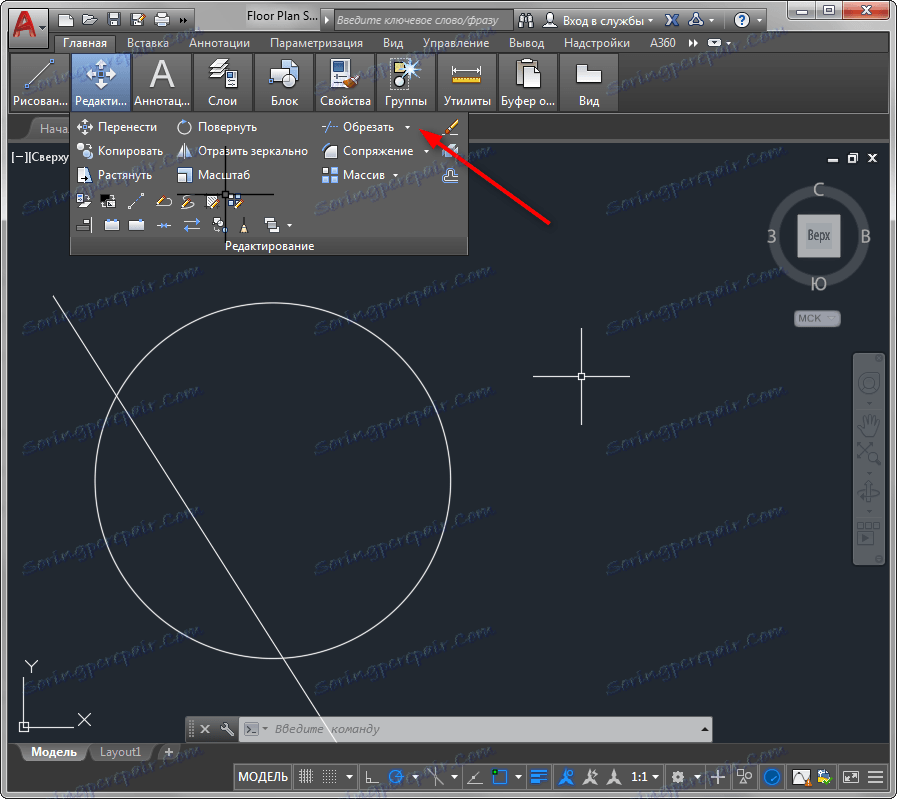
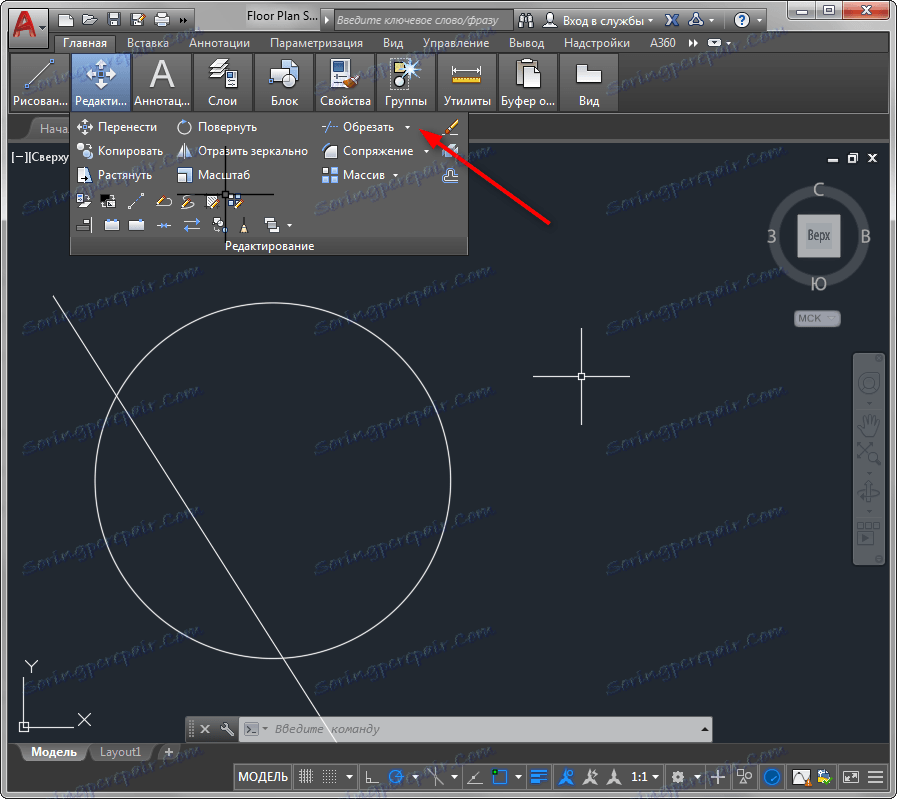
3. در عوض تمام اشیایی را که در پیرایش شرکت می کنید را انتخاب کنید. وقتی این عمل تکمیل شد، روی صفحه کلید «Enter» را فشار دهید.
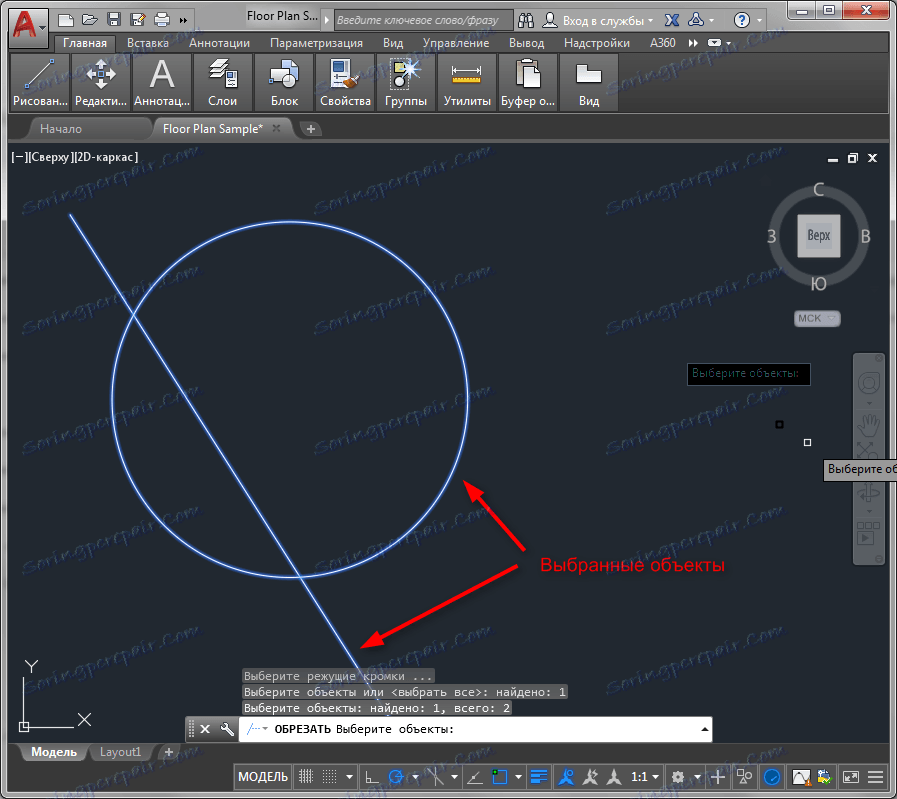
4. مکان نما را به قطعه ای که می خواهید حذف کنید حرکت دهید. این تیره تر خواهد شد با کلیک بر روی دکمه سمت چپ ماوس بر روی آن کلیک کنید و بخشی از خط قطع خواهد شد. این عملیات را با تمام قطعات غیر ضروری تکرار کنید. "Enter" را فشار دهید.
اگر برای شما فشار کلید "Enter" را ناراحت نکنید، با فشار دادن دکمه سمت راست موشواره، منوی زمینه را در کادر کار فراخوانی کنید و Enter را انتخاب کنید.

موضوع مرتبط: نحوه ادغام خطوط در اتوکد
برای لغو آخرین عمل بدون ترک عملیات خود، "Ctrl + Z" را فشار دهید. برای ترک عمل، "Esc" را فشار دهید.
برای کمک به کاربر: کلید های داغ در اتوکد
برای کمک به کاربر: کلید های داغ در اتوکد
این ساده ترین راه سریع برای تمیز کردن خط بود، اجازه دهید ببینیم که Avtokad هنوز چگونه می داند چگونه خطوط را تمیز کند.
1. مراحل 1-3 را تکرار کنید.
2. توجه به خط فرمان "خط" را در آن انتخاب کنید
![]()
3. یک چارچوب را به قسمت هایی که خطوط تقسیم شده باید سقوط کنند، بکشید. این قطعات تاریک خواهند شد. هنگامی که شما ساختمان را به اتمام رسانید، قطعاتی از خطوط که در آن قرار می گیرند، به طور خودکار حذف می شوند.
با نگه داشتن دکمه سمت چپ ماوس، شما می توانید یک منطقه دلخواه برای انتخاب دقیق تر از اشیاء قرعه کشی کنید.
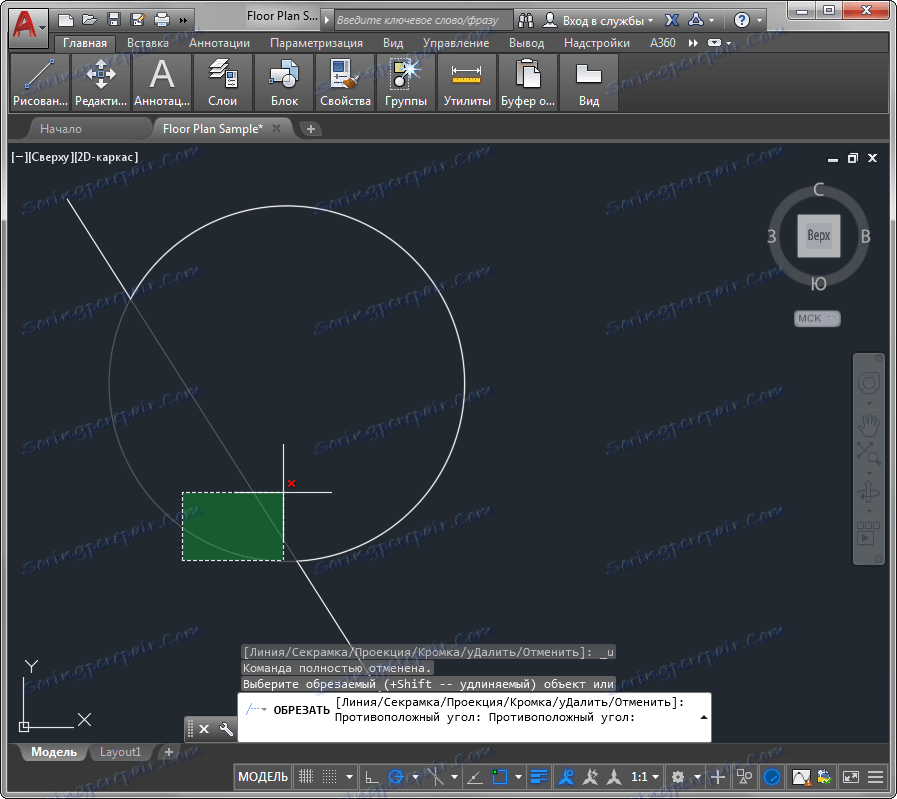
با استفاده از این روش می توانید چندین خط را با یک عمل ترمیم کنید.
همچنین ببینید: نحوه استفاده از اتوکد
در این درس، شما یاد گرفتید که چگونه خطوط اتوکد را تمیز کنید. چیزی در مورد آن پیچیده نیست. دانش خود را به کارآیی کار خود اعمال کنید!
